Os vídeos são considerados uma forma moderna de comunicação, e a IA revolucionou essa área de forma notável. Agora, as empresas preferem criar vídeos a partir de fotos de seus produtos para torná-los mais atraentes. Muitas pessoas também criam vídeos a partir de fotos para publicar em plataformas de streaming e expandir seu alcance.
Nesse processo, as plataformas de IA oferecem uma ajuda significativa, economizando tempo e criando mídias atraentes. Leia este artigo e explore o processo de conversão de imagens em vídeo por IA através de três plataformas populares.
Neste artigo
Complemente o Canva e o Adobe Express e transforme facilmente sua criatividade em cenas reais com IA.

Parte 1: Criando vídeos a partir de imagens com IA no Canva
Com suas ferramentas de edição intuitivas, o editor de vídeo com IA do Canva permite transformar suas imagens em vídeo. Seja para criar uma montagem, um tutorial ou um vídeo publicitário de produto, esta ferramenta oferece tudo o que você precisa para construir uma narrativa visual. Com o gerador de imagens por IA do Canva, você pode criar imagens a partir de prompts de texto, traduzindo suas ideias em visuais interessantes. Em seguida, adicione música, animações, efeitos sonoros e texto para tornar o vídeo ainda mais atraente.
Recursos em destaque
- Imagens por IA: O Canva oferece um recurso para gerar imagens a partir de prompts de texto. Basta inserir mais de cinco palavras e escolher um estilo entre várias opções, como aquarela, sonhador, anime ou qualquer outro estilo desejado. Além disso, você pode escolher a proporção da imagem entre as opções quadrado, retrato e paisagem.
- Narração por IA: Se você deseja criar um vídeo tutorial, o Canva oferece o recurso de narração por IA. Há diversas vozes de IA em diferentes idiomas, sotaques e tons. Basta inserir seu roteiro de até 1000 caracteres e escolher um estilo de narração, como conversacional ou formal. Você também pode ajustar a velocidade e o tom da voz com os controles deslizantes correspondentes.
- Upscaler de imagem: Este recurso do Canva melhora a qualidade de suas imagens com padrões profissionais. Ele funciona automaticamente com IA, bastando fazer o upload da sua imagem. Você pode aplicar essa tecnologia a fotos de câmeras antigas ou a imagens que perderam sua qualidade original durante a transferência.
Passo a passo para converter imagens em vídeo com IA no Canva
Passo 1: Acesse a interface de edição do Canva e escolha a aba "Magic Media". Insira o texto para o prompt da imagem na caixa de texto e navegue até a seção "Estilos", para escolher seu estilo favorito. Em seguida, selecione a "Proporção da Imagem" e clique no botão "Gerar" para que a IA crie a imagem.
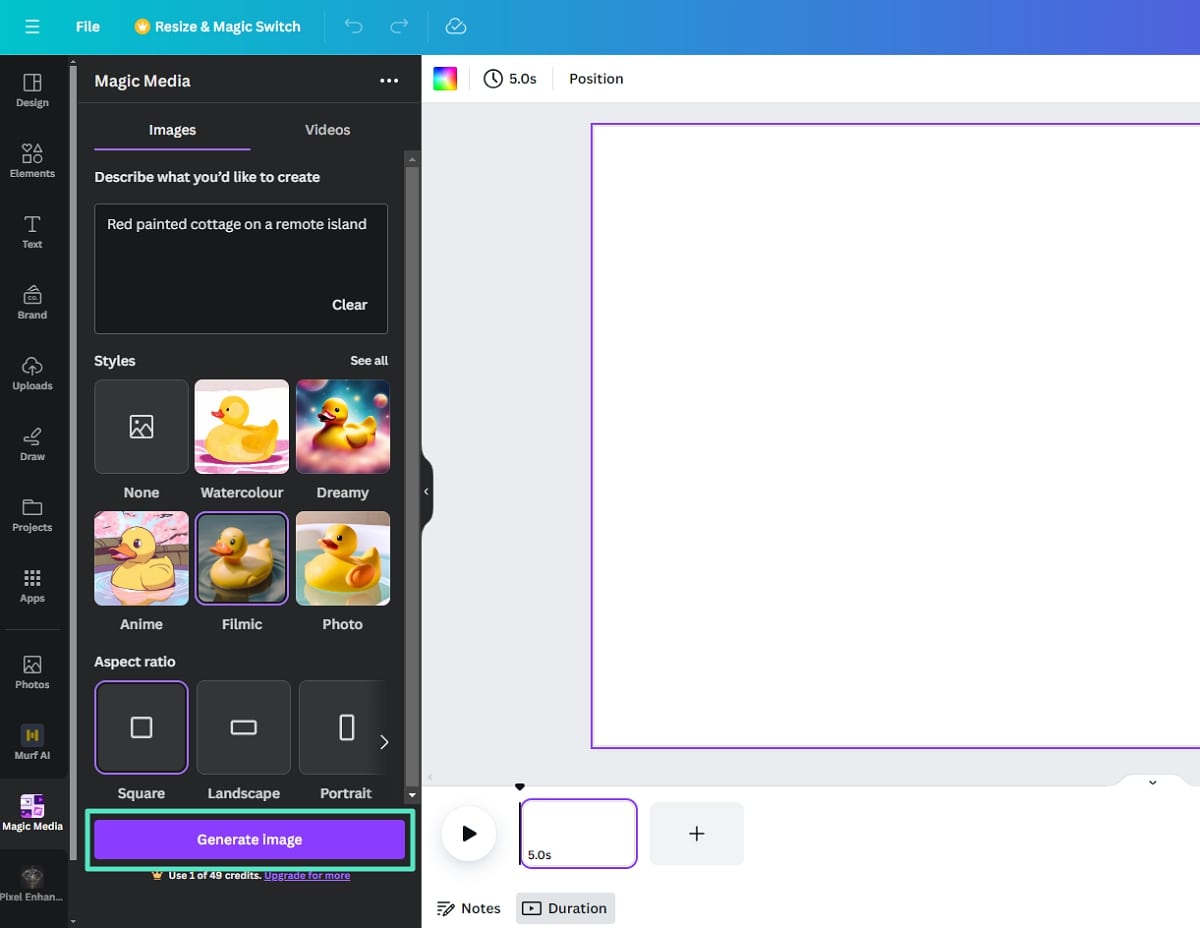
Passo 2: Após a criação da imagem, arraste e solte-a na folha em branco. Expanda a imagem para preencher a folha e clique em "+ (Adicionar Página)" para criar outra cena. Repita o processo e gere várias imagens em diferentes cenas.
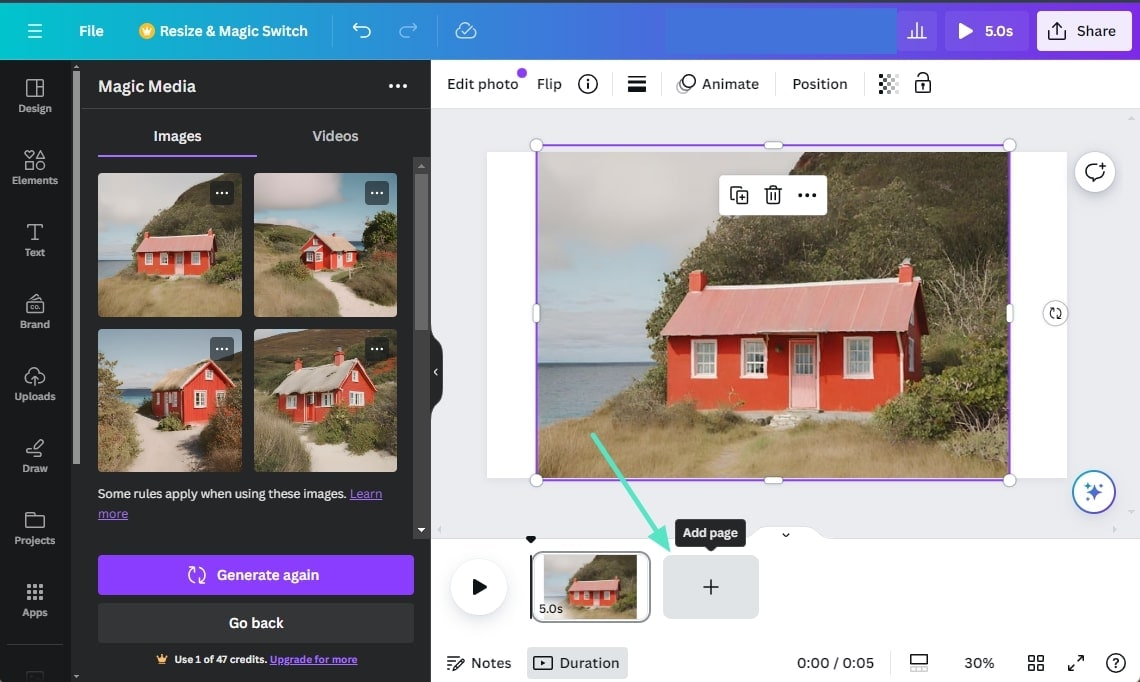
Passo 3: Após criar as imagens, vá para o canto superior direito e clique no botão "Compartilhar". No menu expandido de "Compartilhar", toque no botão "Baixar" para acessar outra tela de menu.
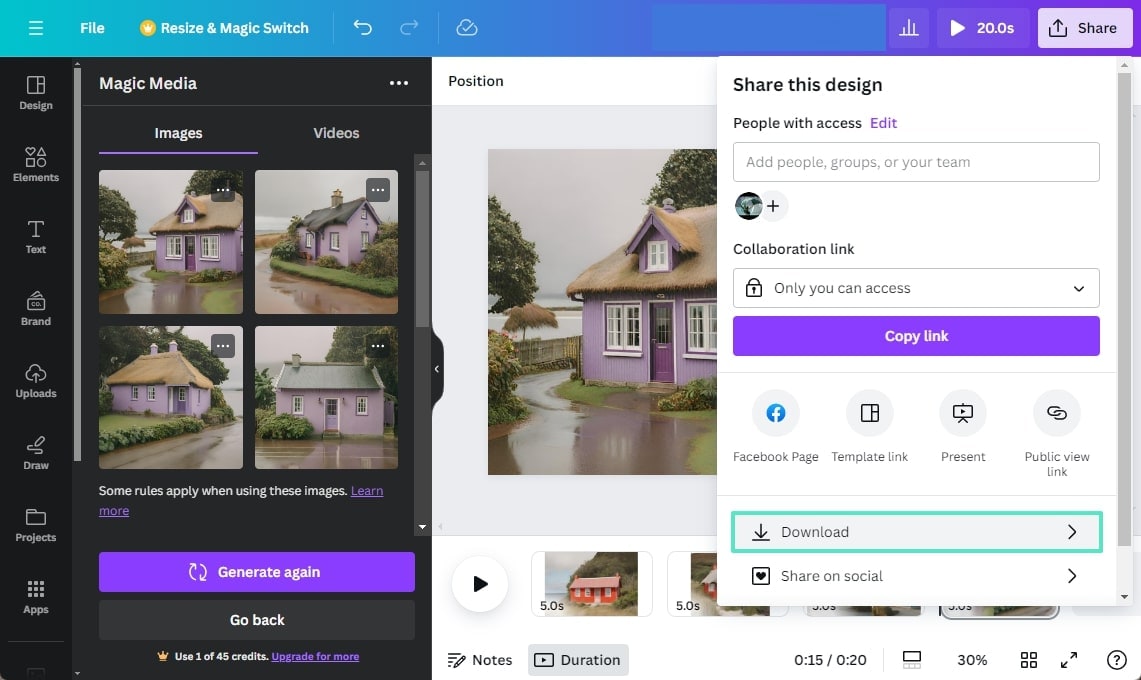
Passo 4: Por fim, escolha o "Tipo de Arquivo" e ajuste a "Qualidade" nas seções correspondentes. Em seguida, pressione o botão "Baixar" para salvar o vídeo em seu dispositivo.
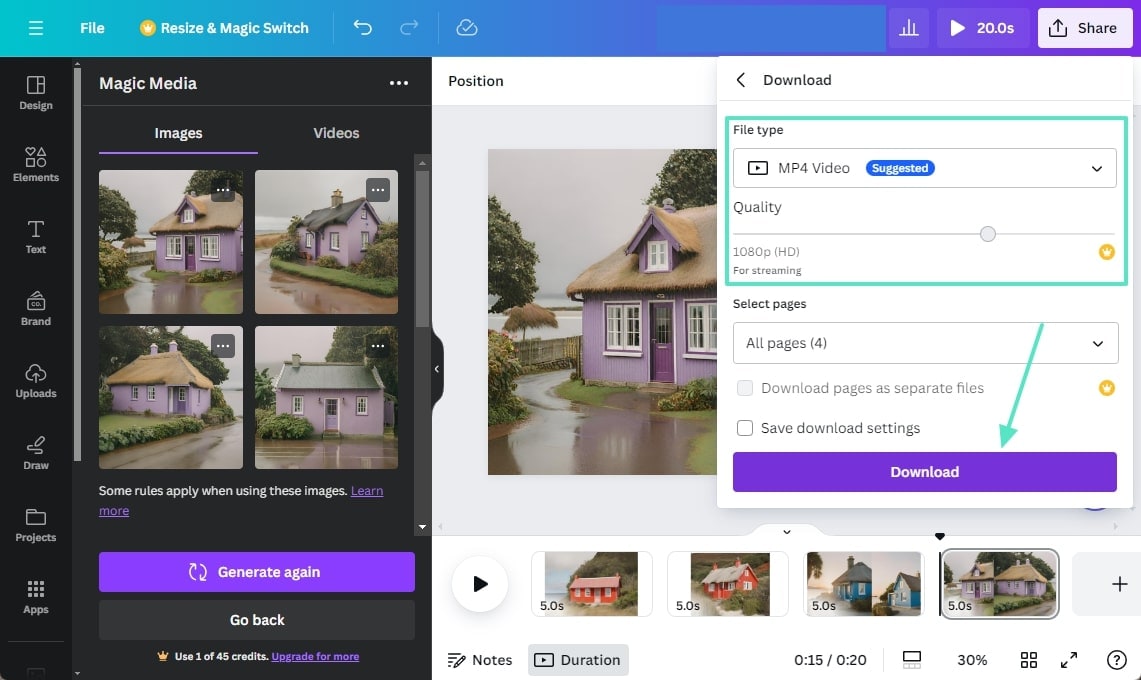
Parte 2: Uma abordagem completa para converter imagens em vídeo com o Adobe Express
O Adobe Express é outra plataforma que facilita a conversão de imagens em vídeo. Ele transforma suas imagens em memórias perfeitas com diversas ferramentas de edição e personalização. Os usuários podem aplicar efeitos cinematográficos, ajustar o contraste da imagem e adicionar música e marcas d'água. Após personalizar os clipes, você pode baixar o projeto de vídeo em um arquivo MP4 de alta qualidade.
Recursos em destaque
- Texto para imagem: Assim como o Canva, esta ferramenta pode criar imagens a partir de instruções de texto. Basta descrever o que você deseja, sem limite de caracteres, e escolher um estilo entre as opções de arte digital, neon, caótico e papel em camadas. Além disso, você pode selecionar a proporção da imagem entre várias opções.
- Redimensionamento de vídeo: Os usuários podem criar vídeos e imagens personalizados para as plataformas de mídia social. Experimente este recurso se você já possui mídias que não se encaixam na plataforma de publicação desejada. Ele redimensiona o conteúdo de forma inteligente, conforme as plataformas de mídia social e seus formatos de posts, como Pins ou posts do Pinterest. Além disso, você pode personalizar o tamanho definindo a altura e largura.
- Traduzir página: Para tornar sua mídia acessível a todos, crie versões multilíngues através deste recurso. Ele pode traduzir imagens detectando o texto dentro delas. Basta inserir o idioma original e o idioma de destino e, em seguida, prosseguir com a duplicação e tradução para obter uma versão traduzida da imagem separadamente.
Guia para converter fotos em vídeos com o Adobe Express
Passo 1: Abra o editor de imagens e vídeos do Adobe Express e toque no ícone "Mídia", no painel esquerdo. Em seguida, clique no botão "Texto para Imagem" e escolha uma proporção no menu expandido. Ao selecionar uma opção, como "Quadrado", você será direcionado para outra tela.
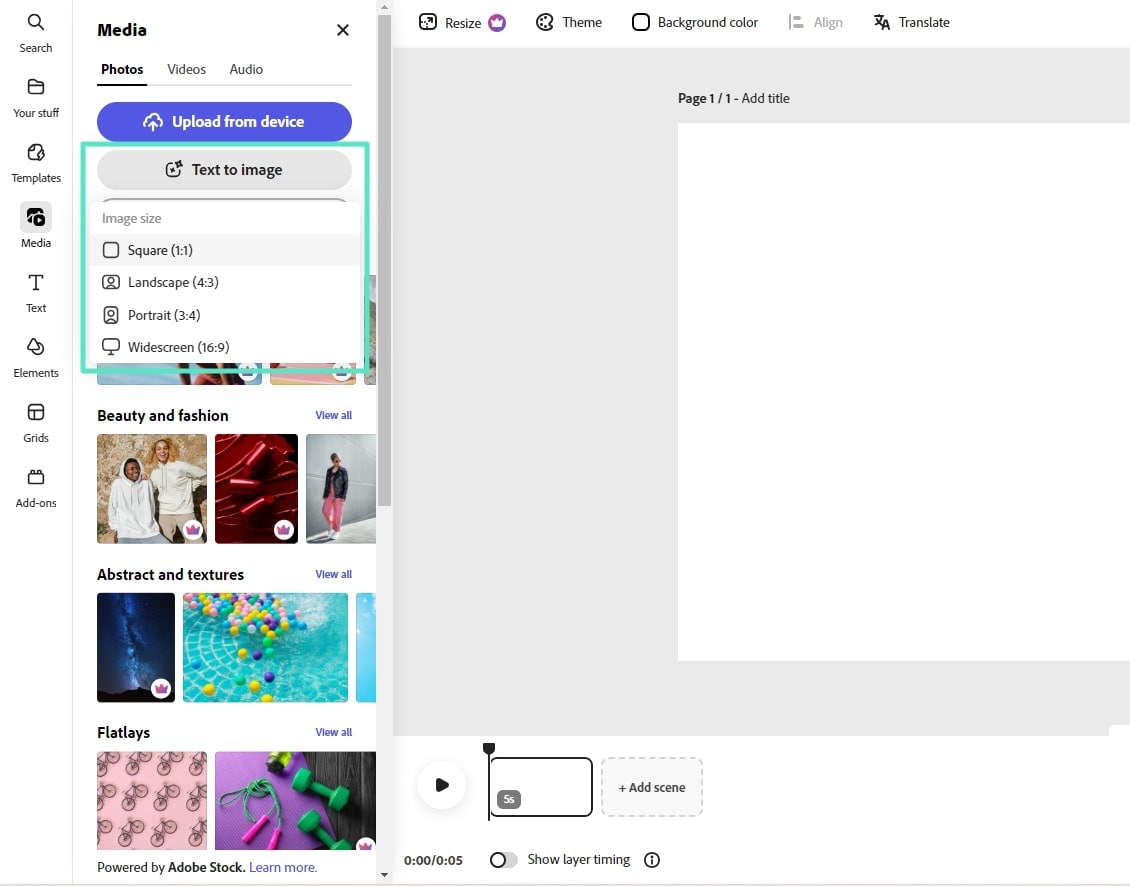
Passo 2: Agora, descreva seu prompt na caixa de texto e vá para a próxima etapa. Selecione o "Tipo de Conteúdo" e o "Estilo" nas seções correspondentes. Em seguida, clique no botão "Gerar" para obter as imagens geradas por IA. Clique em uma das imagens geradas para adicioná-la ao painel principal.
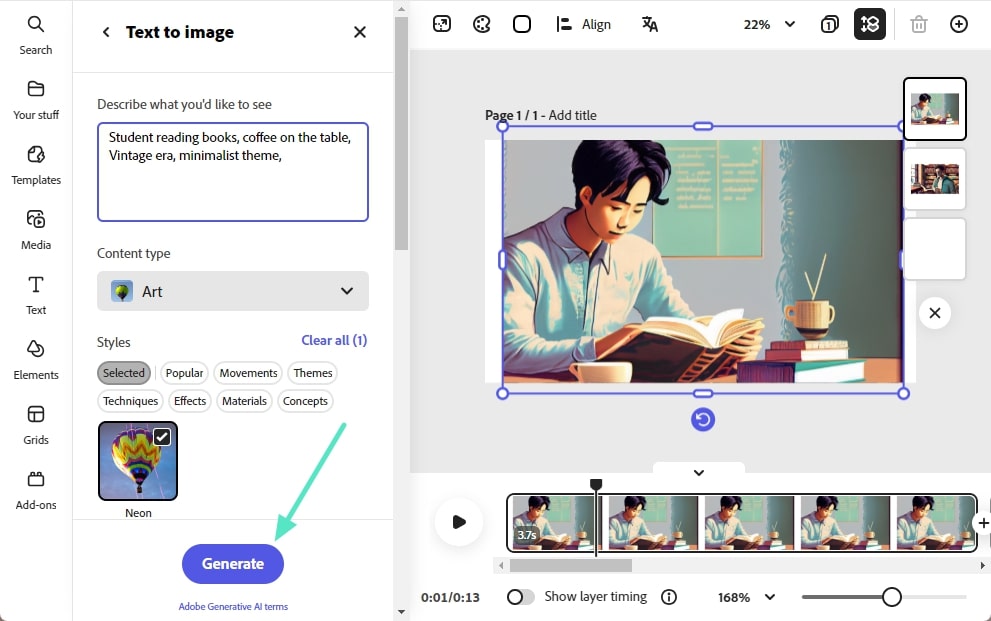
Passo 3: Pressione o botão "+ (Adicionar Cena)", no canto inferior direito, para adicionar novas cenas para novas imagens. Repita o mesmo processo e crie várias imagens para diferentes cenas.
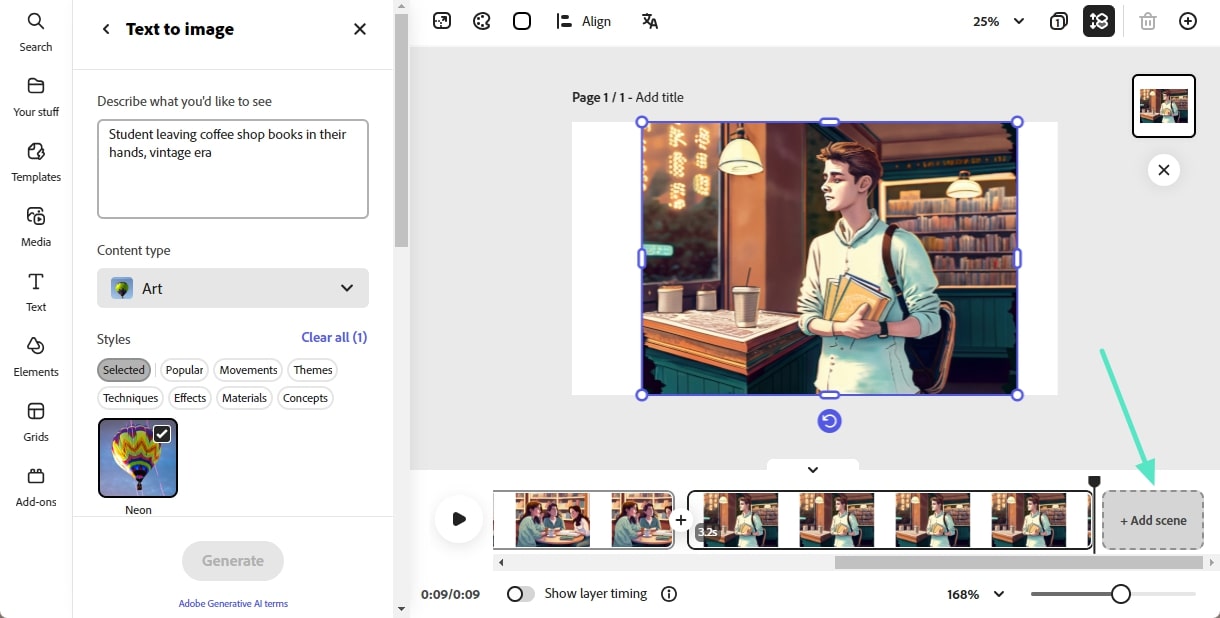
Passo 4: Após criar as imagens para as cenas, toque no botão "Baixar", no canto superior esquerdo. No menu expandido, use os menus suspensos "Formato de Arquivo" e "Resolução de Vídeo" para definir as configurações de saída do vídeo. Por fim, clique no botão "Baixar" para transferir o vídeo para a pasta de downloads.
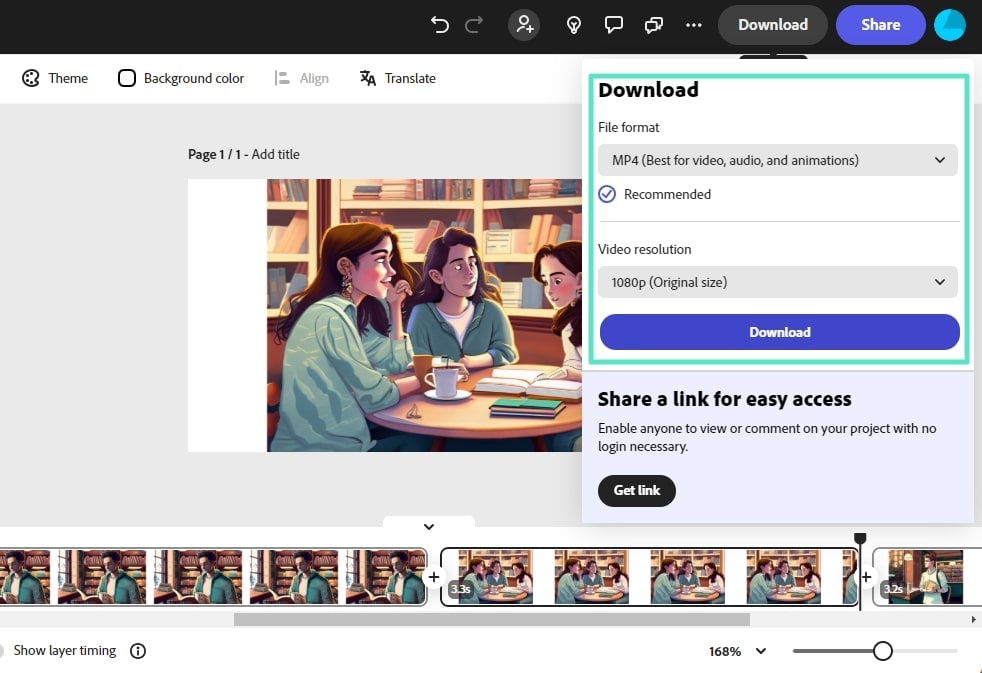
Parte bônus: Como criar vídeos impressionantes com imagens usando o Wondershare Filmora
As ferramentas mencionadas anteriormente são adequadas para criar vídeos a partir de fotos, mas oferecem apenas recursos básicos de edição de vídeo. Para edição e criação de vídeos de nível avançado, você precisa migrar para o Wondershare Filmora. Este software é um editor de vídeo completo, equipado com recursos de IA que facilitam a edição baseada em linha do tempo. Desde ferramentas básicas até recursos inovadores de edição, este software permite criar vídeos incríveis.
Este aplicativo multiplataforma está disponível para macOS, iPhone, Android e Windows. Ele possui um gerador de texto para vídeo por IA para transformar seu texto em histórias visuais. Tudo o que você precisa fazer é inserir o texto ou roteiro e clicar no botão "Gerado por IA". Em termos de personalização, você pode escolher a proporção da imagem, vozes de IA, idioma e modelos.
Principais recursos do Wondershare Filmora
Após criar vídeos com texto, os usuários podem aprimorá-los ainda mais utilizando o Filmora. Vamos descobrir seus principais recursos de IA que podem elevar ainda mais o nível da sua mídia.
- Editor de IA: O Filmora Copilot é seu assistente pessoal de IA para fins de edição de vídeo. Ele pode fornecer instruções sobre recursos específicos do Filmora com base em suas necessidades. Para isso, basta explicar por meio de texto o que você deseja fazer em seu projeto e o Copilot irá direcionar você para o recurso certo, otimizando seu fluxo de trabalho.
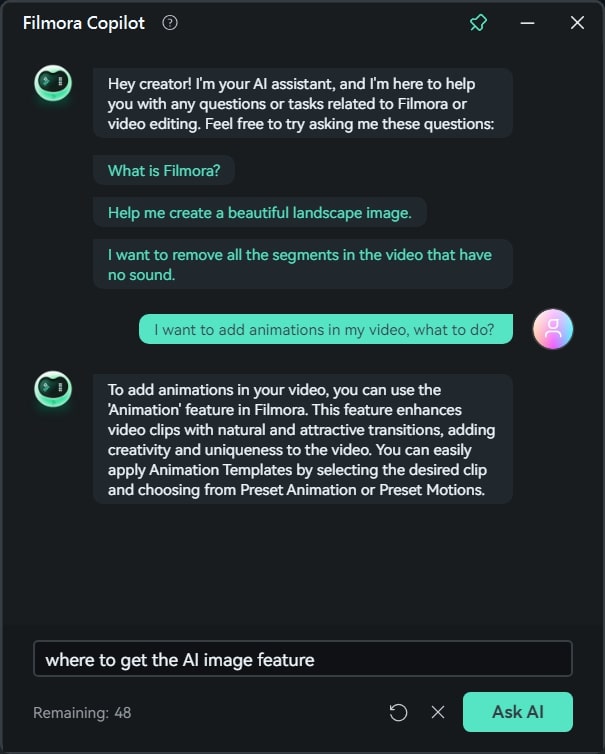
- Redação por IA: Pessoas que carecem de inspiração para prompts de texto devem experimentar este recurso do Filmora. Ele pode gerar um roteiro envolvente a partir de suas instruções de texto. Este recurso também pode ajudar a criar descrições e títulos para vídeos do YouTube. Você também pode escolher o idioma de saída e o número de respostas.
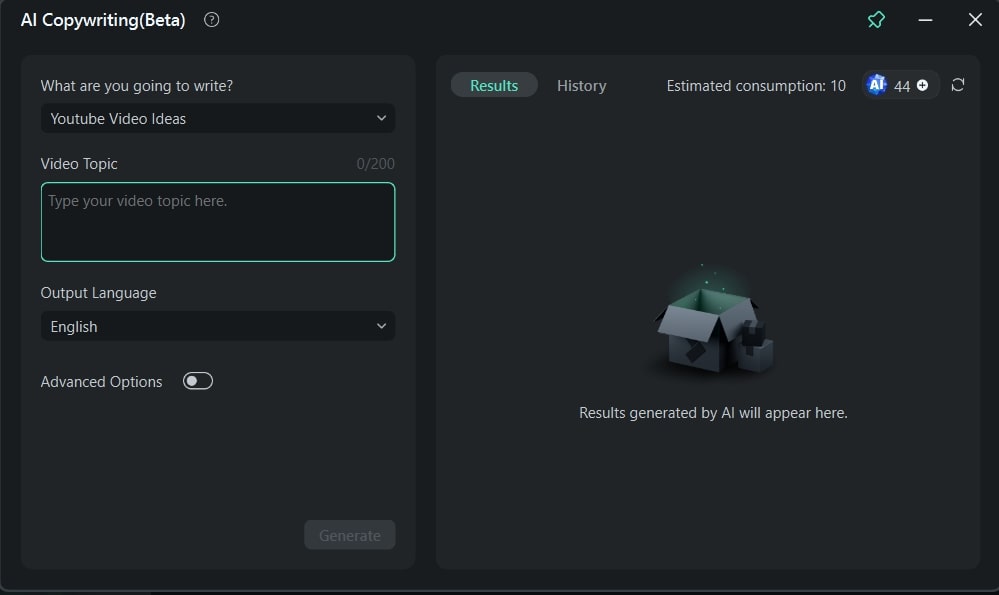
- Gerador de música por IA: Além de gerar roteiros e editar vídeos, o Wondershare Filmora também pode gerar música. Isso é ideal para quando você não consegue encontrar a trilha sonora perfeita para seus vídeos longos. Você pode criar música livre de direitos autorais, definindo o tom, o tema e o gênero desejados. Além disso, pode determinar a duração da música e o número de faixas.
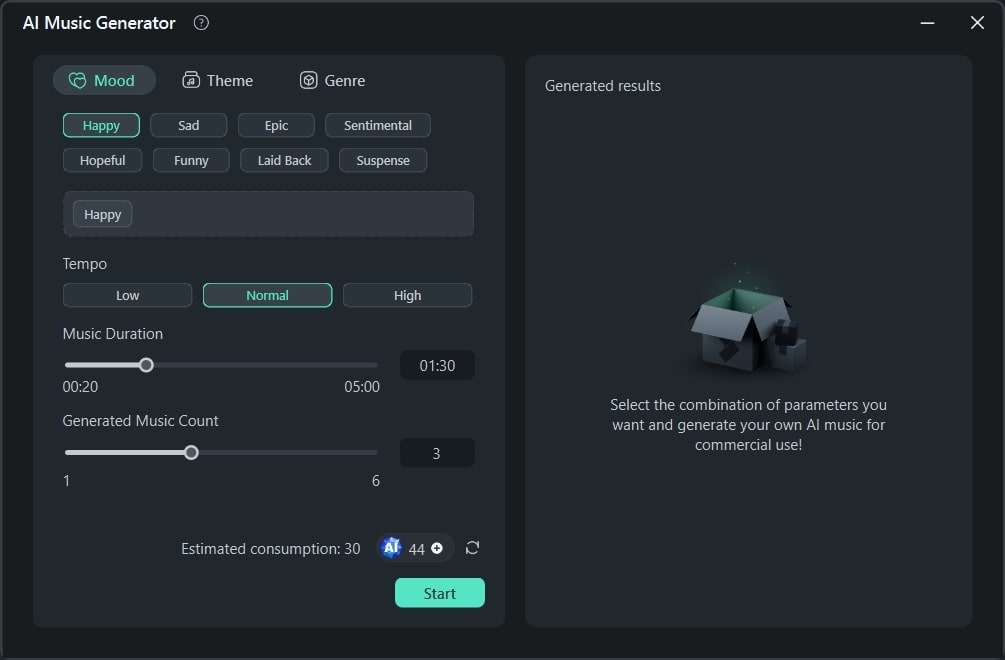
- Imagem por IA: Assim como o Canva e o Adobe Express, esta ferramenta também oferece um criador de imagens por IA. Por meio de prompts de texto, o Filmora pode dar vida às suas ideias e criar imagens atraentes. Você pode escolher a proporção e o estilo da imagem para obter resultados otimizados.
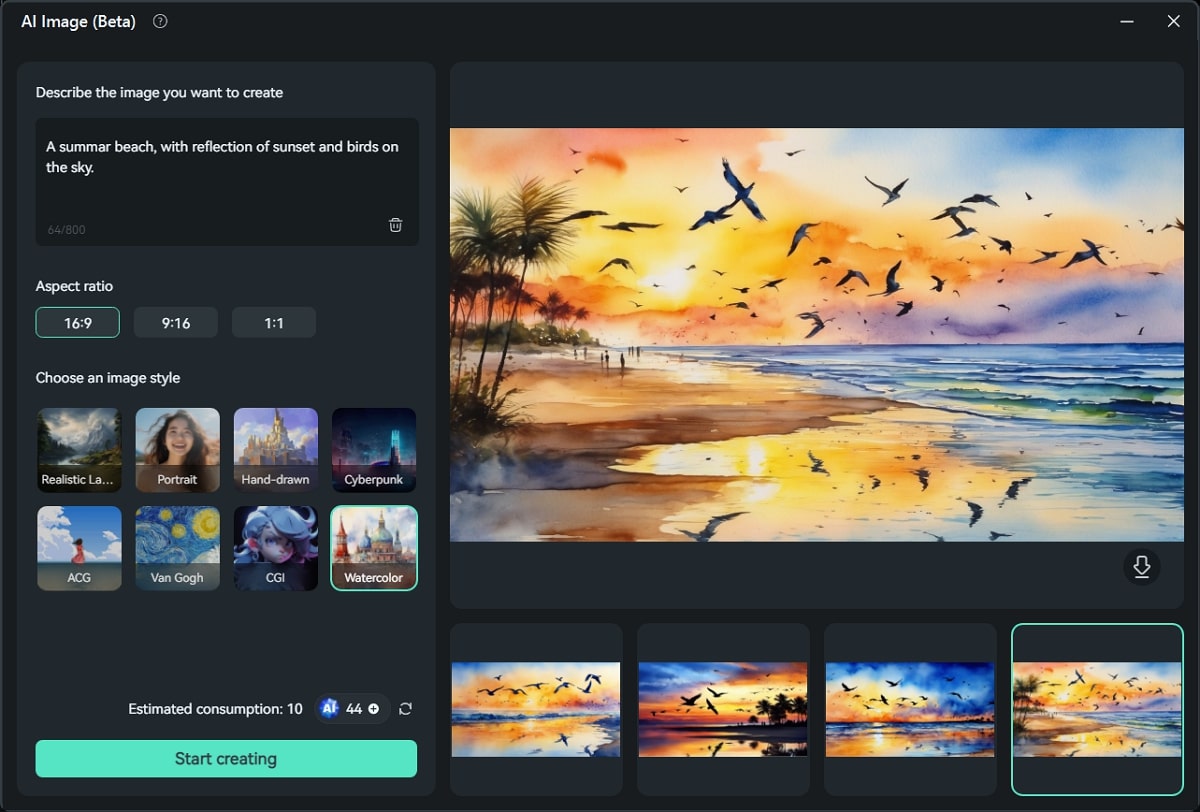
Conclusão
Em essência, converter imagens em vídeos é uma forma moderna de comunicação. Diversas indústrias estão utilizando ferramentas de IA para transformar imagens em vídeos de slideshow de forma automatizada. Neste artigo, você aprendeu a criar vídeos a partir de fotos com o Canva e o Adobe Express. Por outro lado, se você pretende criar vídeos de alta qualidade, o Wondershare Filmora é uma excelente opção, oferecendo todos os recursos para aprimorar seu conteúdo com IA de forma conveniente.





